Tarayıcı uzantıları veya eklentileri olarak da adlandırılan tarayıcı eklentileri, bir kullanıcının bir web sitesindeki tarama deneyimini geliştirmek için kullanılır. Eklentiler, bir web sitesini daha kullanıcı etkileşimli hale getirmek için ekranın arkasında çalışan eklentilerdir. Animasyonlar ve açılır reklamlar gibi multimedya içerikleri sağlarlar. Çoğu durumda, eklentiler, web sitesini kullanıcı için daha etkileşimli hale getirmek yerine, çevrimiçi çalışırken can sıkıcı olan istenmeyen reklamlar oluşturur. Ayrıca eklentiler, tarayıcılarımızın yavaş çalışmasının nedeni olabilir. Burada, çeşitli tarayıcılarda ekranın arkasında hangi tüm eklentilerin çalıştığını ve bunları devre dışı bırakma yöntemlerini bulacağız. Bunun için Nirsoft tarafından geliştirilen 'BrowserAddonsView' adlı üçüncü taraf aracını kullanabiliriz. BrowserAddonsView, sistemdeki tüm tarayıcılarda yüklü olan eklentileri bulmak için kullanılabilir ve gerektiğinde her tarayıcıda sağlanan özellikler kullanılarak devre dışı bırakılabilir. Burada Explorer, Chrome ve mozilla'daki yöntemleri tartışacağız.
1.İndirin ve çalıştırın
BrowserAddonsView, Nirsoft'un resmi sitesinden indirilebilir.Buraya Tıkla İndirme sayfasına gitmek için.
Aşağı kaydırarak hem 32 hem de 64 bit sistemler için indirme seçeneğini görebiliriz. Zip dosyasını indirin.

BrowserAddonsView'ı çalıştırmak basittir. İndirilen zip dosyasını çıkarın ve BrowserAddonsView.exe'yi çalıştırın. Sistemdeki mevcut tüm tarayıcılardaki tüm eklentilerin ayrıntılarını listeleyen aşağıdaki iletişim kutusunu size verecektir.

Diğer eylemler için itemID, durum, web tarayıcısı adını ve açıklamayı not edin.
2. Eklentileri Devre Dışı Bırakın
I.İnternet gezgini
Explorer, eklentileri işlemek için iki seçenek sunar. Tüm eklentileri geçici olarak devre dışı bırakın veya yalnızca istenmeyen eklentileri devre dışı bırakın.
ben. İstenmeyen eklentileri devre dışı bırakın
Bu, eklenti yöneticisi kullanılarak başarılabilir. Yapmamız gereken şudur:
bir. Internet Explorer'ı açın.

b. Pencerenin sağ üstündeki Ayarlar düğmesini ve ardından Eklentileri Yönet'i tıklayın.
Böylece aşağıdaki diyalog kutusunu elde ederiz.

c. Devre dışı bırakmak istediğiniz eklentiyi seçin ve ardından Devre Dışı Bırak'a tıklayın.
d. Devre dışı bırakmak istediğiniz tüm eklentiler için de aynısını yapın. Bitirdiğinizde, pencereyi kapatın.
II.Google kromu
a.Chrome'u aç

b. Tarayıcı penceresinin sağ üst köşesindeki menü simgesine tıklayın, "Diğer araçlar"ı ve ardından "Uzantılar"ı seçin.

Açılan uzantılar sekmesinden,
1. Bir uzantıyı devre dışı bırakmak için "Etkin" seçeneğinin işaretini kaldırın veya tamamen silmek için "Kaldır"ı tıklayın.
2. Devre dışı bırakmak istediğiniz eklentinin altındaki “Devre Dışı Bırak” bağlantısını tıklayın.
III.Mozilla firefox
bir. mozilla firefox'u aç
b.pencerenin sağ üst köşesindeki menü simgesine tıklayarak eklenti yöneticisini açın.

1. "Uzantılar" veya "Görünüm" veya "eklentiler"i seçin
2. Kaldırmak istediğiniz eklentiyi seçin.

3. Devre Dışı Bırak düğmesini tıklayın.
Bu yöntemler sayesinde istenmeyen pop-up'lardan kurtulabilir ve tarayıcınızı hızlandırabilirsiniz.
Umarım bu yardımcı olur… 🙂
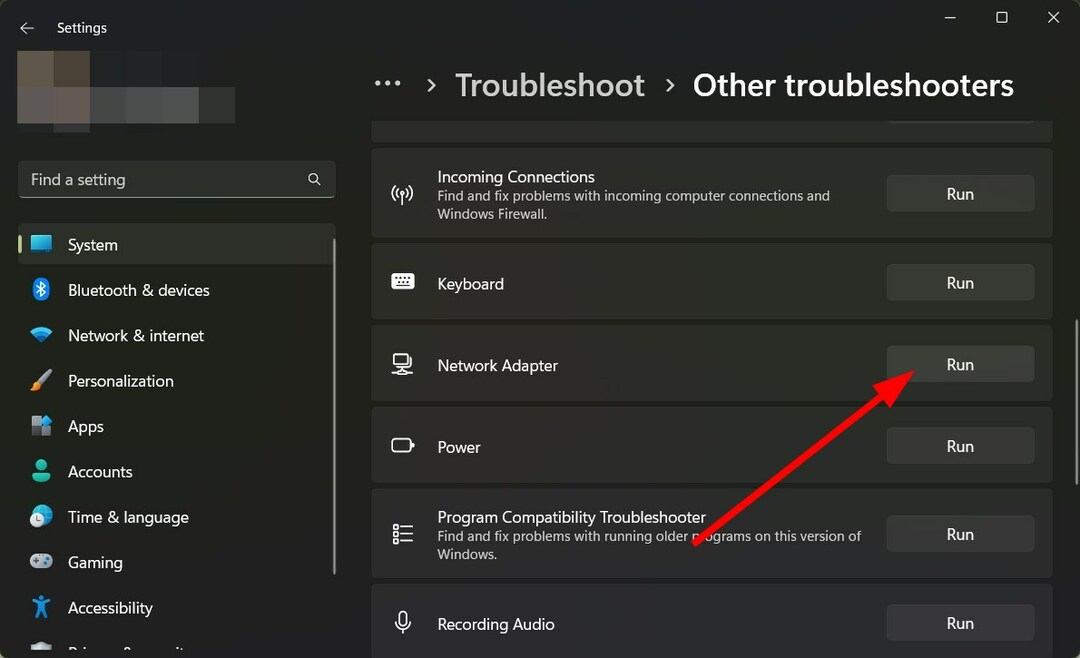
![Tarayıcınız veya işletim sisteminiz bu güvenlik anahtarını desteklemiyor [DÜZELTİLDİ]](/f/6d330e0a0cb67b3acc481fcd5a649f0c.png?width=300&height=460)
